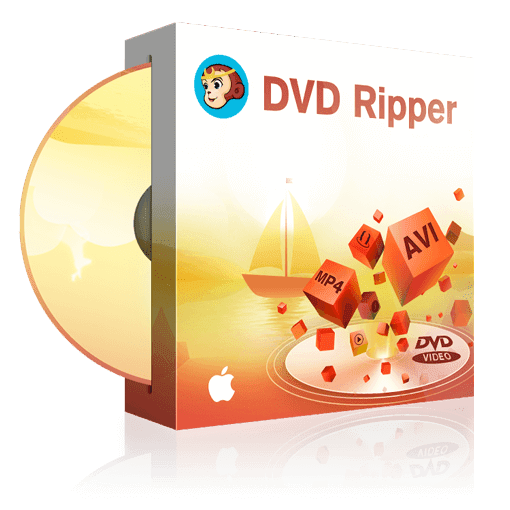如何在Mac OS X上將MOV轉MP4格式?
摘要: 想在Mac上將MOV轉MP4格式?本文為您介紹5個最好的Mac MOV轉MP4轉檔程式,並給出了詳細的步驟。
MOV或QuickTime影片主要與蘋果操作系統有關,它是蘋果公司用來展示其媒體檔案的預設媒體格式。當你的媒體只有Mov格式時,幾乎不可能在不支援MOV視頻格式的智能手機和設備上播放它們。
你必須將MOV影片轉檔為任何其他普遍支援的視頻格式,如MP4,才能被任何媒體播放器播放。
在Mac OS X上的視頻轉檔可能是非常困難的,所以我們決定拿出這5個工具,讓你在Mac OS X上將MOV轉MP4。它們可以在MAC上進行mov至MP4轉檔。
1. DVDFab Video Converter for Mac
DVDFab Video Converter for Mac這是一款全功能的視頻轉檔軟體,能輕鬆將MOV轉MP4,並且它與Mac OS X 100%相容(該軟體同時提供Windows版)。DVDFab在做媒體轉檔任務時非常強大和通用。你甚至可以把它當作一個視頻編輯器來使用,因為它帶有完整的視頻編輯工具包。 只需點擊幾下,它就能將任何視頻轉檔為你想要的格式。
DVDFab軟體支援大多數流行的媒體格式,並將視頻無損地轉檔為可在智能手機、平板電腦、PC和PDA上播放的格式。它能快速轉檔視頻,且不損失原始品質。
DVDFab Video Converter for Mac的特點:
- 全套的視頻編輯工具。這個軟體包含了你需要的每一個有用的工具來編輯MOV視頻,使其在最終轉檔為你選擇的格式時顯得更加獨特和出色。
- 在Mac OS X上將Mov轉Mp4的最佳軟體:當然,DVDFab絕對是目前Mac OS X上最好的視頻轉檔器。它配備了很多專業工具,你可能無法在其他一些Mac視頻轉檔器中找到。
- 直觀友好的介面:在任何軟體中,你應該注意的最重要的特徵之一就是介面;一個具有直觀介面的軟體是非常容易操作的,DVDFab就是其中之一。即使是對軟體知之甚少或一無所知的新手,也能有效地使用這個極好的軟體,因為它的介面簡單、容易、直觀。
- 高級視頻設置菜單:這款高級軟體帶有高級設置選項,如果你真的瞭解它的含義,你可以在這裏玩轉你的視頻設置。高級設置選項讓你有機會調整視頻的解析度、比特率、幀率等。
- 支援MacOS 10.7 - 10.13:你的MacOS版本可能屬於這個範圍10.7 - 10.13。所以,這正是你的最佳選擇。
總而言之,DVDFab是一個專業的工具,可以完成這項任務--在Mac上將Mov轉MP4,因為它可以完美地完成這項任務,並且不損失原始品質。
如何用DVDFab Video Converter在Mac上將Mov轉檔為MP4?
第1步:下載軟體
首先,你必須從這裏下載.dmg檔案,將軟體安裝在你的Mac電腦上,並在安裝後啟動。
第2步:切換到轉檔器選項,並添加你的視頻(s)
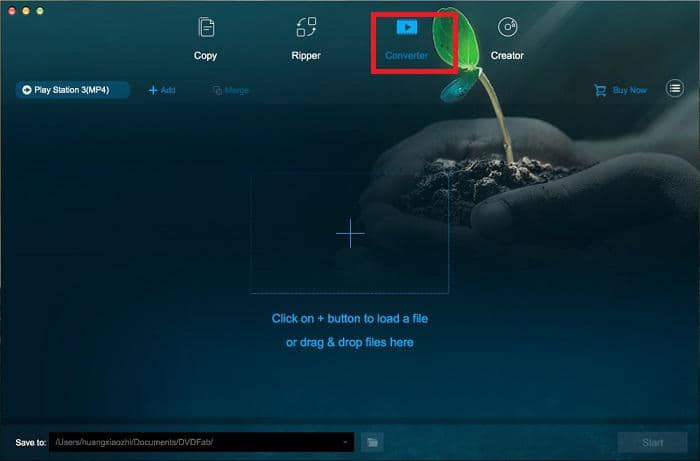
在主軟體窗口,點擊/切換到轉檔器選項(它是在菜單欄的第三個)。然後拖放你的Mov視頻到介面上,或點擊 "+"按鈕,從你保存的地方添加視頻。
第3步:選擇一個輸出格式(MP4)和定制你的視頻
當你的視頻已經成功上傳,繼續選擇你選擇的輸出格式 - 對於本指南,我們專注於MP4作為視頻輸出格式。
要為您的視頻選擇一個輸出配置檔案,只需在軟體窗格上向左看,並點擊配置檔案切換器按鈕(該按鈕是子菜單欄上的第一個選項)。
選擇視頻輸出配置檔案或格式後,您可以使用高級設置選項進一步定制您的MOV視頻。高級設置選項位於軟體窗口的右側,它是視頻資訊行的最後一個小按鈕。
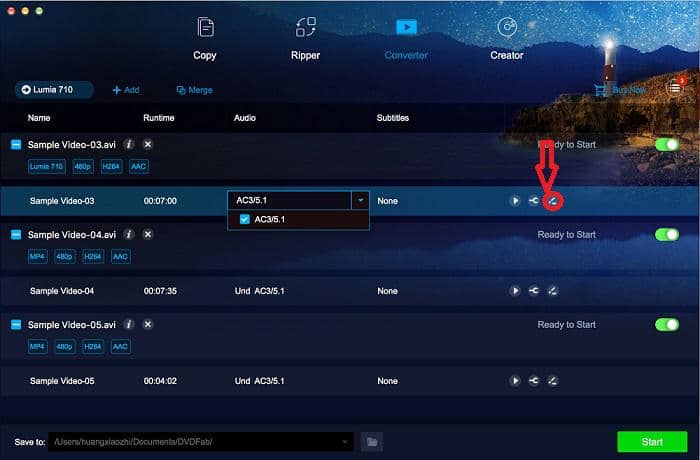
注意:沒有必要在高級設置框中改變任何設置。你的視頻將仍然保持其良好的品質,這裏的默認設置。
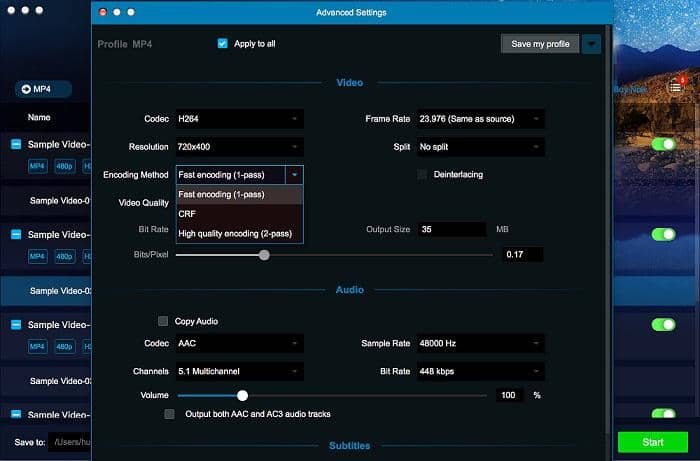
只有當你對視頻設置有深入的瞭解時,你才應該使用高級設置選項。否則,你可能最終會損壞你的視頻檔案。
第4步:如果有必要,或如果你想這樣做,編輯你的視頻。
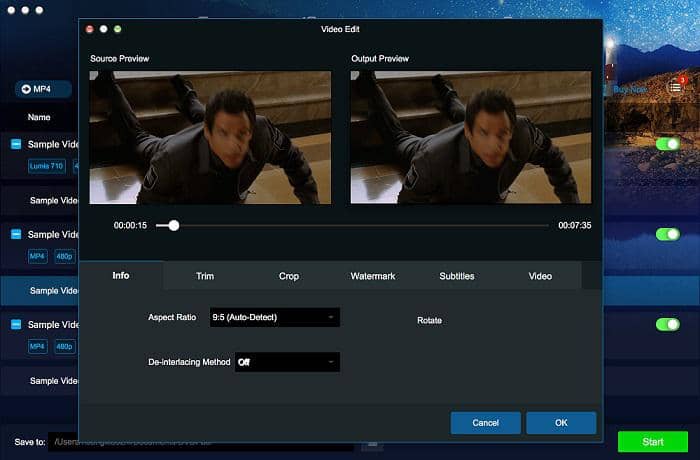
如果你願意,你可以編輯Mov視頻。DVDFab Video Converter for Mac配備了完整的視頻編輯工具包,使你的視頻吸引任何觀眾。
第5步:選擇一個輸出資料夾並轉檔你的視頻

一旦你完成了上面列出的所有步驟,你現在可以點擊軟體窗口底部的地址欄,選擇一個輸出資料夾,將轉檔後的視頻保存在那裏。
最後,點擊 "開始 "按鈕,等待幾秒鐘,你的視頻將被完全轉檔。
2. Any Video Converter (AVC) --免費軟體
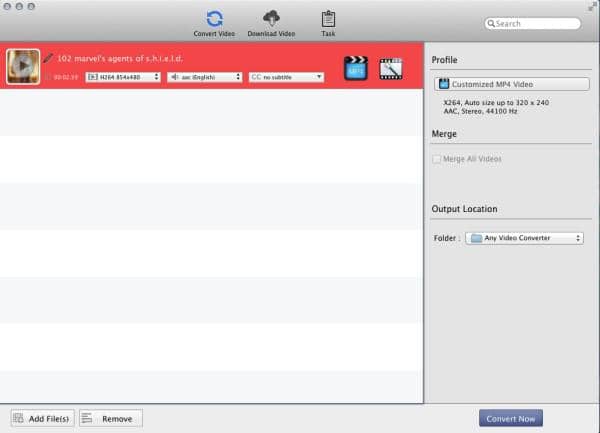
這個視頻轉檔器軟體是完全免費的,但在操作上非常通用。該軟體的Mac版本與幾乎所有的Mac操作系統版本相容,因此可以讓你在Mac電腦上無損地將mov轉mp4。
Any Video Converter可以直接提取和轉檔任何媒體格式。它支援MP4、MP3、WAV、MOV、AAC等。此外,你可以輕鬆地從各種線上流媒體網站下載視頻,如Vimeo、YouTube等,並將其轉檔為你想要的媒體格式。
AVC的轉檔速度相當快,而且具有直觀的介面,但沒有像DVDFab那樣的專業視頻編輯工具。無論如何,即使功能有限,你仍然可以在你的Mac電腦上使用和享受這個軟體。
Any Video Converter的特點
- 支援的任何格式之間的免費視頻轉檔
- 免費的Mac移動到MP4轉檔器
- 完全免費,沒有隱藏費用
- 快速的視頻轉檔
- 支援 - MPEG, MP4, VOB, 3GP, WMV, 3G2, MKV, MOD, M2TS, RMVB, AVI, MOV, FLV, F4V, DVR-MS, TOD, DV, HTML 5MXF, OGG, WebM等。
- 還可以轉檔Mov視頻以在選定的特定設備上播放。
- 支援線上視頻下載
3. HandBrake Video Transcoder
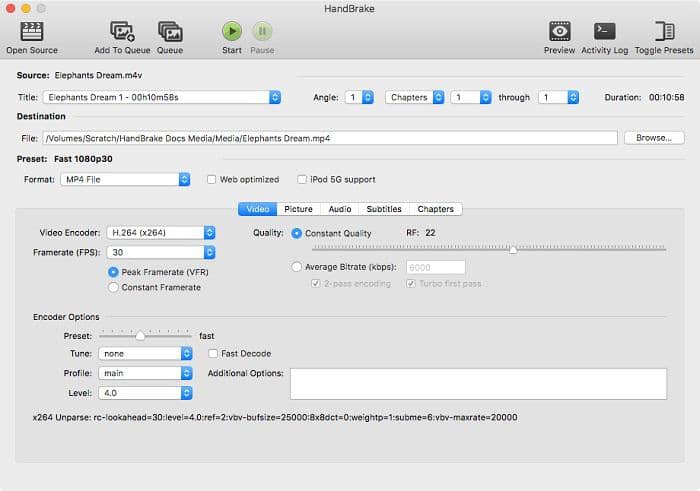
Handbrake是一個方便的免費實用工具,在Mac OS X上完美地進行視頻轉檔。它允許你在其支援的任何格式之間自由轉檔媒體檔案,轉檔速度相當方便。
這個工具在Mac OS 10.7和更高版本上工作。此MOV轉MP4軟體是一個完美的選擇,為Mac用戶所喜愛。它有一個直觀的和用戶友好的介面。
HandBrake Video Transcoder的特點:
- 在所有支援的格式無損視頻轉檔
- 免費下載和使用
- 適用於MAC OS 10.7及以上版本
- 它可以讓你在mac上快速轉檔MOV轉MP4
- 良好的轉檔速度。
4. Online-Convert
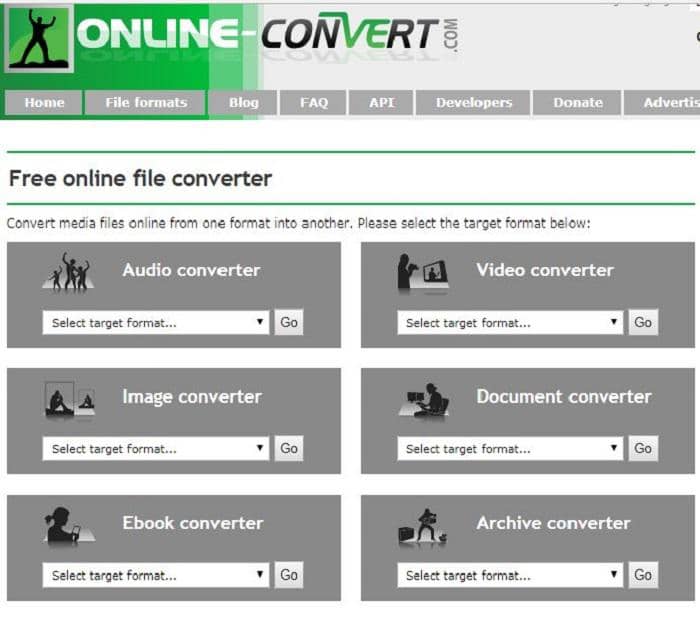
互聯網是有幫助你做幾乎任何你想做的任務,無論它可能看起來多麼複雜。你可以隨時將你的Mov影片轉MP4或你所選擇的任何其他格式,沒有任何限制,無論你的操作系統。
Online-Convert是一個基於互聯網的平台,你可以在Mac和Windows PC上自由轉檔MOV轉MP4。它支援一系列廣泛的視頻輸出格式。
Online-Convert的特點:
- 此操作不需要軟體。
- 它可以跨平台和操作系統自由轉檔視頻。
- 作為一個跨平台的應用程式,它可以在任何平台上訪問。
- 它是一個快速和免費的MOV轉MP4轉檔應用程式的Mac。
5. Files Conversion Online
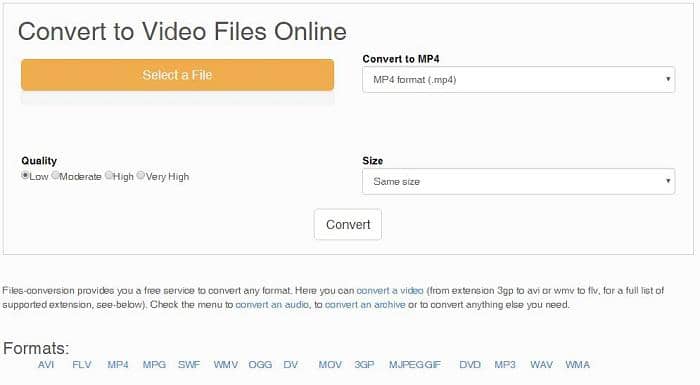
這是另一個線上視頻轉檔工具,讓你在媒體格式之間轉檔,沒有任何學習曲線。它是完全免費的,可在所有平台上使用。
檔案轉檔線上支援相當多的視頻輸出格式,它的轉檔速度良好。 介面很直觀,除了網站邊框/小工具上顯示的一些廣告。
此MOV轉檔MP4軟體的特點:
- 免費使用,不需要軟體
- 無損視頻轉檔為任何支援的格式
- 良好和可靠的轉檔速度
- 適用於所有Mac OS版本
結語
以上就是我們挑選的在MAC OS X上將MOV轉MP4的最佳工具,他們都能夠進行無損轉檔。你可以依靠這些應用程式中的任何一個,在Mac上將MOV影片轉MP4,並在轉檔時保持原來的視頻品質。
我們強烈推薦你使用DVDFab Video Converter for Mac轉檔,它簡單易用、轉檔品質高。趕快下載並免費試用吧!
您可能還對以下工具感興趣
使用導航功能表播放4K UHD藍光電影
將DVD轉檔成各種視訊/音訊格式
將藍光電影轉檔成各種視訊/音訊格式